[转]Rabbitmq的使用及Web监控工具使用
本文转自:https://blog.csdn.net/xingxing513234072/article/details/51014850
一、文档资料
32位:OTP 17.5 Windows 32-bit Binary File (91.0 MB)
3、下载并安装.Net客户端:http://www.rabbitmq.com/dotnet.html
http://www.rabbitmq.com/releases/rabbitmq-dotnet-client/v3.5.1/rabbitmq-dotnet-client-3.5.1-dotnet-4.0.zip
1、服务端代码
- namespace Server
- {
- class Program
- {
- static void Main(string[] args)
- {
- var factory = new ConnectionFactory() { HostName = "localhost" };
- using (var connection = factory.CreateConnection())
- {
- using (var channel = connection.CreateModel())
- {
- //定义队列(hello为队列名)
- channel.QueueDeclare("hello", false, false, false, null);
- var consumer = new QueueingBasicConsumer(channel);
- channel.BasicConsume("hello", true, consumer);
- Console.WriteLine(" [*] Waiting for messages." +
- "To exit press CTRL+C");
- while (true)
- {
- //接受客户端发送的消息并打印出来
- var ea = (BasicDeliverEventArgs)consumer.Queue.Dequeue();
- var body = ea.Body;
- var message = Encoding.UTF8.GetString(body);
- Console.WriteLine(" [x] Received {0}", message);
- }
- }
- }
- }
- }
- }
2、客户端代码
- namespace Client
- {
- class Program
- {
- static void Main(string[] args)
- {
- var factory = new ConnectionFactory() { HostName = "localhost" };
- using (var connection = factory.CreateConnection())
- {
- using (var channel = connection.CreateModel())
- {
- //定义队列(hello为队列名)
- channel.QueueDeclare("hello", false, false, false, null);
- //发送到队列的消息,包含时间戳
- string message = "Hello World!" + "_" + DateTime.Now.ToString();
- var body = Encoding.UTF8.GetBytes(message);
- channel.BasicPublish("", "hello", null, body);
- Console.WriteLine(" [x] Sent {0}", message);
- }
- }
- }
- }
- }


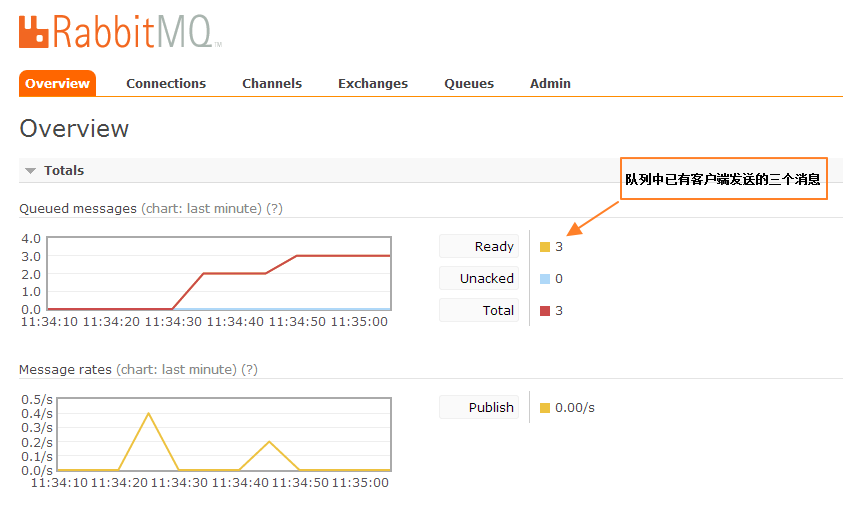
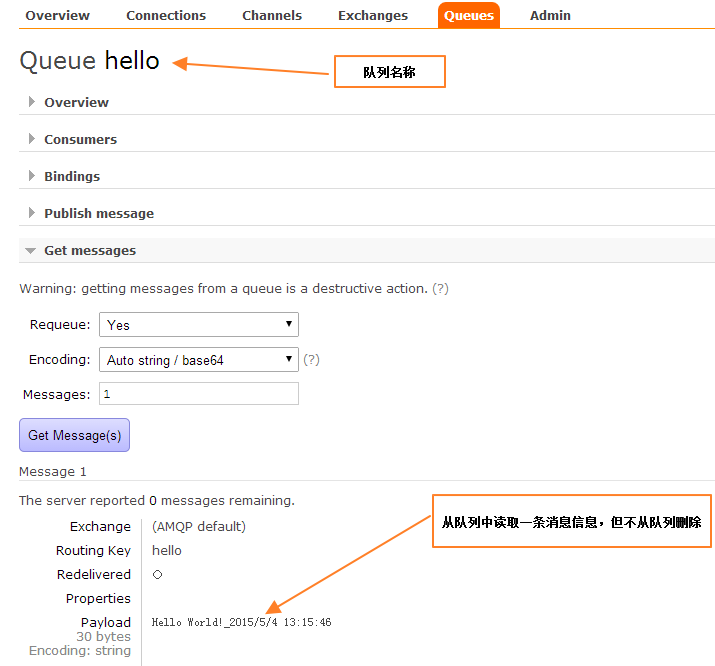
六、异常问题
1、None of the specified endpoints were reachable
生产端和消费端的factory参数要统一
var factory = new ConnectionFactory();
factory.UserName = QueueSetttiong.UserName; //用户名,对应Management工具的admin-->user
factory.Password = QueueSetttiong.Password; //密码,对应Management工具的admin-->密码
factory.HostName = QueueSetttiong.HostName; //本地部署服务直接用hostname即可
factory.Port = AmqpTcpEndpoint.UseDefaultPort;
factory.VirtualHost = QueueSetttiong.VirtualHost; //使用默认值: "/"
factory.Protocol = Protocols.DefaultProtocol;
[转]Rabbitmq的使用及Web监控工具使用的更多相关文章
- Rabbitmq的使用及Web监控工具使用
本文转载自:https://www.cnblogs.com/gossip/p/4475978.html windows安装手册请参考:http://www.rabbitmq.com/install-w ...
- 消息队列系列(二):.Rabbitmq的使用及Web监控工具使用
一.文档资料 1.官方网站:http://www.rabbitmq.com/ 2.安装教程:http://www.rabbitmq.com/install-windows. ...
- Web监控工具
.Rabbitmq的使用及Web监控工具使用 一.文档资料 1.官方网站:http://www.rabbitmq.com/ 2.安装教程:http://www.rabb ...
- Erlang Web 监控工具
转自http://www.cnblogs.com/me-sa/archive/2012/04/17/erlang-web-monitor.html Erlang已经提供了一系列工具查看运行时状态查看 ...
- rabbitmq启用和禁用web界面管理插件
rabbitmq默认安装启动以后,是没有开启web管理界面的,通过rabbitmq-plugins list命令可列出插件的启用和禁用状态. 使用rabbitmq-plugins enable xxx ...
- rabbitMQ教程(五)rabbitmq 指令 以及解决web管理界面无法使用guest用户登录
安装最新版本的rabbitmq(3.3.1),并启用management plugin后,使用默认的账号guest登陆管理控制台,却提示登陆失败. 翻看官方的release文档后,得知由于账号gues ...
- Django开发Web监控工具-pyDash
今天发现了一个比较有意思的监控工具,是基于Django开发的,开发大牛已经开放了源代码,向大牛致敬,同时研究研究,目前感觉这个监控比较直观,可以针对个人服务器使用,同时涉及的环境比较简单,部署起来 ...
- Mycat Web监控工具
简介 Mycat-web 是 Mycat 可视化运维的管理和监控平台,弥补了 Mycat 在监控上的空白.帮 Mycat 分担统计任务和配置管理任务.Mycat-web 引入了 ZooKeeper 作 ...
- 消息队列系列(三):.Rabbitmq Trace的使用
一.什么是Trace Trace是Rabbitmq用于记录每一次发送的消息,方便使用Rabbitmq的开发者调试.排错.可通过插件形式 提供可视化界面 二.Trace实现概况 ...
随机推荐
- vue组件自定义属性命名
今天自己写vue组件demo的时候发现一个有趣的问题:vue组件自定义属性命名不支持用驼峰命名! 上面图示为正常情况下的自定义属性,没有任何问题. 但是一旦出现自定义属性中包含了大写字母,则如下图所示 ...
- Hadoop 和 MPP 的比较
如果我们回顾5年前会发现,那就是当时Hadoop不是大多数公司的选择,特别是那些要求稳定和成熟的平台的企业. 在这一刻,选择非常简单:当您的分析数据库的大小超过5-7 TB时,您只需启动MPP迁移项目 ...
- InetAddress and InetSocketAddress
1.InetAddress(包含IP地址及主机名) InetAddress is = InetAddress.getLocalHost(); /* 通过静态方法获得本机的对象 */ System.ou ...
- linux下tomcat服务器的相关命令
一:Linux下tomcat服务的启动.关闭与错误跟踪,使用PuTTy远程连接到服务器以后,通常通过以下几种方式启动关闭tomcat服务:切换到tomcat主目录下的bin目录(cd usr/loca ...
- c# 字符串中多个连续空格转为一个空格
#region 字符串中多个连续空格转为一个空格 /// <summary> /// 字符串中多个连续空格转为一个空格 /// </summary> /// <param ...
- 算法与数据结构(一) 线性表的顺序存储与链式存储(Swift版)
温故而知新,在接下来的几篇博客中,将会系统的对数据结构的相关内容进行回顾并总结.数据结构乃编程的基础呢,还是要不时拿出来翻一翻回顾一下.当然数据结构相关博客中我们以Swift语言来实现.因为Swift ...
- UglifyJs打包压缩问题引起的思考
问题背景 最近做了一个webapp项目,qa用手机测试功能时,在iphone6plus上表现是白屏,其他手机目测是ok的:因为之前在测试其他项目时也发现在这个iphone6上表现与其他手机不太一样.于 ...
- python爬虫学习之使用XPath解析开奖网站
实例需求:运用python语言爬取http://kaijiang.zhcw.com/zhcw/html/ssq/list_1.html这个开奖网站所有的信息,并且保存为txt文件. 实例环境:pyth ...
- Java变量与运算
变量 1.变量名可以使用 数字.字母.下划线.$符号.数字包括 '0'~'9' 和某种语言中表示数字的任何 Unicode 字符.字母包括 'A'~'Z'.'a'~'z' 和某种语言中表示字母的任何 ...
- 小程序上传wx.uploadFile - 小程序请假
小程序上传wx.uploadFile UploadTask wx.uploadFile(Object object) 将本地资源上传到服务器.客户端发起一个 HTTPS POST 请求,其中 cont ...
